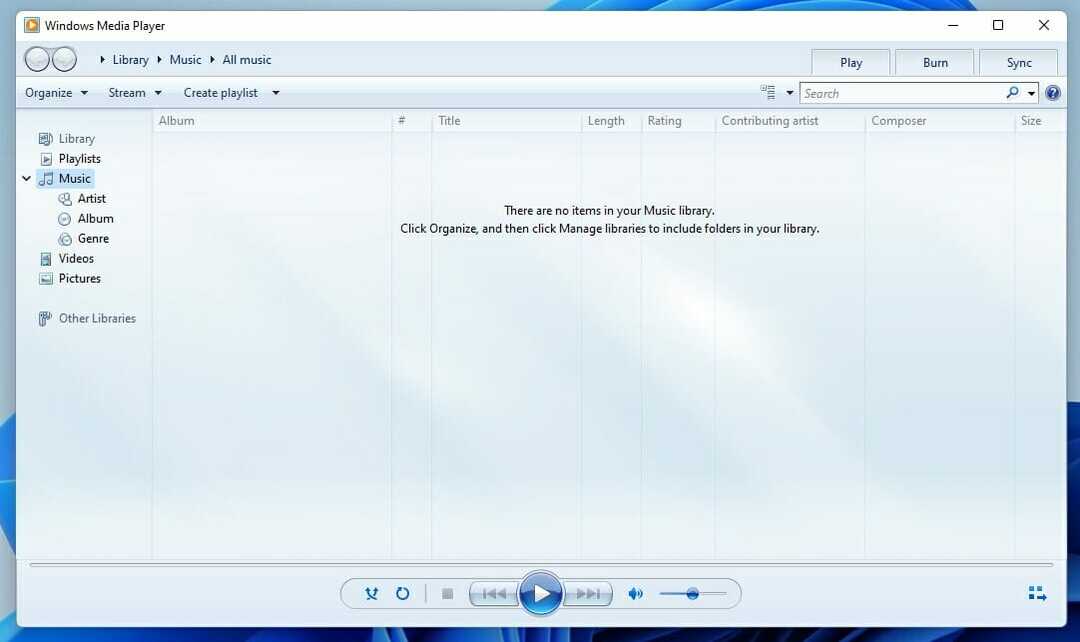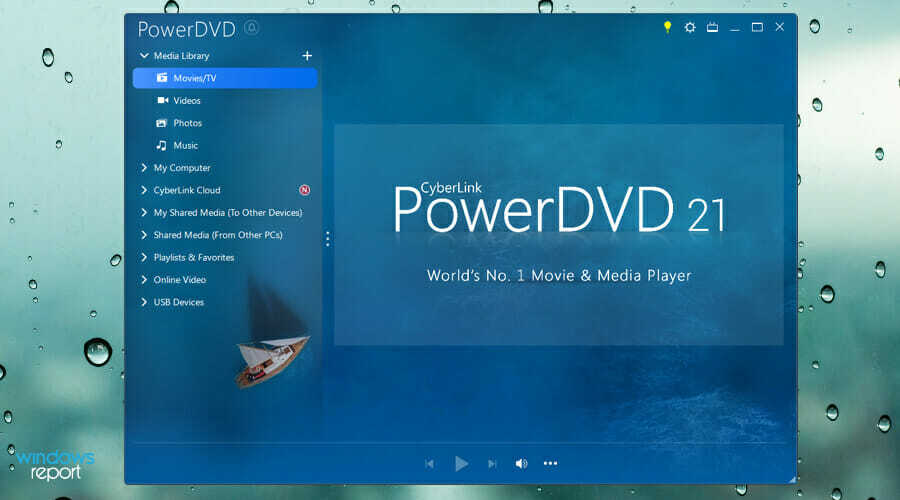
إذا كنت ترغب في الاستمتاع بالوسائط المتعددة ، فعليك تجربة برنامج CyberLink PowerDVD. باستخدامه ، يمكنك تجربة محتوى 4K و 8K بأي تنسيق.
يتوفر أيضًا دعم Blu-ray و ISO و Ultra HD ، ويمكنك حتى تشغيل المحتوى عبر الإنترنت من كل من YouTube و Vimeo مباشرة من التطبيق.
يدعم البرنامج الإرسال ، مما يسمح لك ببث المحتوى لاسلكيًا ، وهو متوافق تمامًا مع Chromecast و Amazon Fire TV و Roku و Apple TV.
عند الحديث عن ذلك ، يمكنك أيضًا الحصول على هذا التطبيق لكل من Apple أو Fire TV ، ويمكنك أيضًا مشاركة المحتوى عبر شبكتك بسهولة.
يمكنك أيضًا تجربة مقاطع فيديو بزاوية 360 درجة بالإضافة إلى الواقع الافتراضي والاستمتاع بدعم الصوت المكاني. أخيرًا ، هناك توافق مع Dolby Digital Surround و DTS و Hi-Res Audio.
Cyberlink Power DVD هو مشغل وسائط متعددة شامل ، وهو حل مثالي إذا كنت ترغب في دفق المحتوى عبر شبكتك والاستمتاع بمقاطع الفيديو عالية الجودة على جهاز الكمبيوتر الخاص بك.

برنامج Cyberlink Power DVD
للحصول على أفضل تجربة وسائط متعددة ، مع دعم كل من 4K و 8K ، استخدم Cyberlink Power DVD.
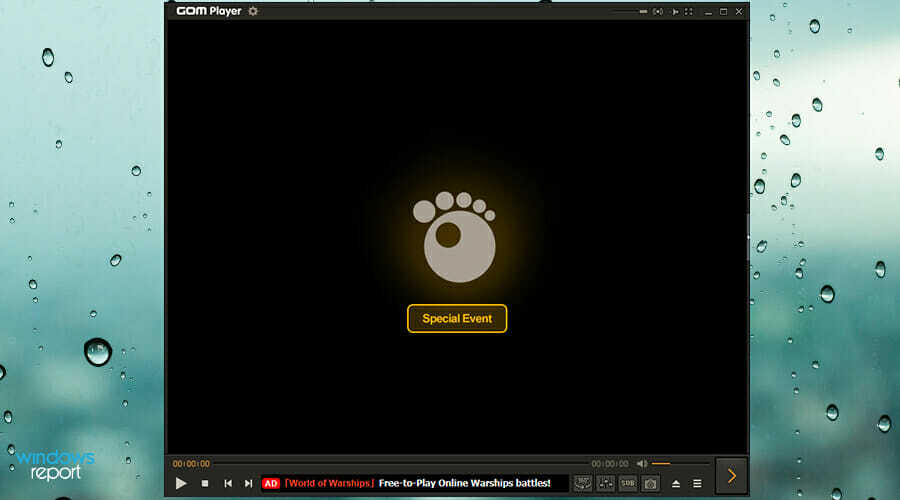
يمكن لهذا التطبيق تشغيل أكثر من 20 تنسيقًا مختلفًا للفيديو خارج الصندوق ، ولديه أيضًا دعم كبير لأنواع الصوت المختلفة.
تتوفر أيضًا مكتبة عبر الإنترنت ، مما يتيح لك تنزيل الترجمات المصاحبة بسهولة لأي فيلم أو عرض تشاهده.
البرنامج متوافق مع مقاطع الفيديو بنطاق 360 درجة ، وهي ليست ميزة أساسية ، ولكنها موضع ترحيب كبير.
فيما يتعلق بالتشغيل ، يمكنك تشغيل مقاطع فيديو UHD و 4K من العلبة ، وإذا لزم الأمر ، يمكنك تخصيص إعدادات الصورة أو الصوت بسهولة.
الواجهة أيضًا أضيق الحدود ، مما يسمح لك بتجربة الوسائط المتعددة دون أي إلهاء. فيما يتعلق بالتوافر ، يمكنك الحصول على هذا البرنامج لنظام التشغيل Windows و Mac و Android.
بشكل عام ، يعد مشغل GOM مشغل وسائط متعددة قويًا ، وبواجهة بسيطة ومكتبة عبر الإنترنت للترجمات ، فهي طريقة رائعة للاستمتاع بأفلامك أو برامجك المفضلة.

مشغل جوم
سهل الاستخدام وقادر على التعامل مع أي تنسيق فيديو ، يعد GOM Player خيارًا مثاليًا لجميع مستخدمي Windows 11.
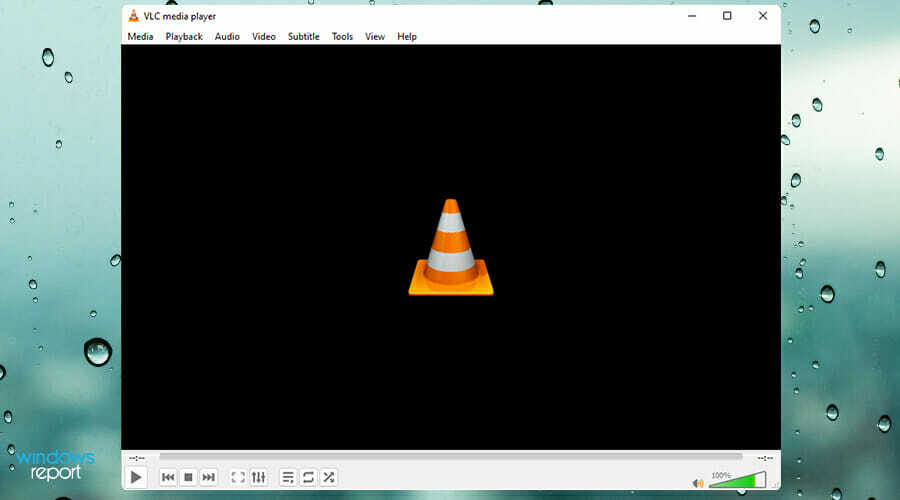
إذا كنت تبحث عن مشغل وسائط قوي للغاية وبسيط ومفتوح المصدر ، فقد يكون VLC هو الخيار المناسب لك.
ما يفصل هذا التطبيق عن الآخرين هو عدد التنسيقات المدعومة ، وباستخدامه ، يمكنك تشغيل أي نوع ملف تريده تقريبًا.
من الجدير بالذكر أن هناك دعمًا واسعًا لوسائط الإدخال ويمكن للبرنامج التعامل مع مقاطع فيديو DVD و DVB بالإضافة إلى تشغيل الفيديو عبر الإنترنت باستخدام HTTP أو FTP.
هناك أيضًا دعم لفك تشفير الأجهزة بسرعة ، لذا ستستمتع بمقاطع فيديو عالية الجودة بدون أي تلعثم أو مشاكل.
واجهة المستخدم مبسطة ، لكنها تنجز المهمة ، وإذا لم تعجبك ، فهناك الكثير من الأسطح المتاحة للاختيار من بينها.
يقدم VLC ميزات مذهلة ، ويمكن تحسينه بشكل أكبر باستخدام المكونات الإضافية ، لذلك إذا كنت في حاجة إلى مشغل وسائط ، فقد يكون هذا هو الاختيار المناسب لك.
⇒ احصل على VLC

أول ما ستلاحظه عند بدء تشغيل هذا التطبيق هو واجهة المستخدم الأنيقة والبسيطة ، لذلك لن تشعر بالإرهاق من الخيارات.
بفضل برامج الترميز المدمجة ، يجب أن تكون قادرًا على تشغيل أي نوع من الملفات دون الحاجة إلى تغيير إعداداتك أو تثبيت أي شيء.
عند الحديث عن دعم الفيديو ، يمكن للبرنامج التعامل مع محتوى ثلاثي الأبعاد و 4 K و 8 K و UHD بسرعة 60 إطارًا في الثانية دون أي مشاكل. يتوفر أيضًا تسريع الأجهزة ، مما يضمن استخدام منخفض لوحدة المعالجة المركزية أثناء التشغيل.
باستخدام هذا التطبيق ، يمكنك أيضًا تشغيل Blu-ray وأقراص DVD ، وهناك أيضًا دعم شامل لتنسيقات الترجمة المختلفة.
أخيرًا ، يجب أن نذكر خيار تنزيل المحتوى عبر الإنترنت ، بالإضافة إلى ميزة إنشاء GIF التي قد تكون مفيدة لبعض المستخدمين.
بشكل عام ، يوفر برنامج KMPlayer 64X واجهة مستخدم بسيطة ودعمًا للتنسيقات المختلفة ، لذلك قد يكون من المفيد التحقق من ذلك.
⇒ احصل على برنامج KMPlayer 64X
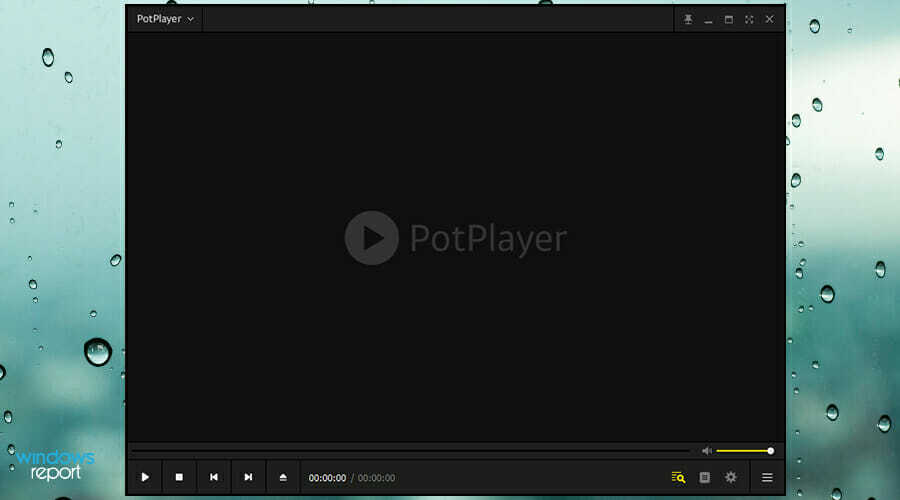
برنامج آخر جدير بالذكر هو PotPlayer ، تمامًا مثل الإدخالات السابقة ، فهو يدعم ملف مجموعة كبيرة من التنسيقات ، ولا تتطلب تثبيت أي برامج ترميز إضافية للتشغيل ، في أغلب الأحيان حالات.
بالحديث عن ذلك ، هناك دعم OpenCodec ، مما يسمح لك بتثبيت برامج ترميز إضافية ، في حالة تعثرك في مقطع فيديو لا يمكنك تشغيله.
يتوفر أيضًا دعم للترجمات ، ويمكن للتطبيق التعامل مع أي تنسيق ترجمة تقريبًا. يجب أن نذكر أنه يمكنك تخصيص حجم الخط وموضعه وحتى إعدادات المزامنة مباشرة من قائمة الإعدادات.
تسريع الأجهزة موجود أيضًا ، ويمكنه استخدام DXVA و CUDA و QuickSync لتقديم تشغيل بدون تأخير في جميع الأوقات.
التنقل بسيط بفضل دعم اللقطة ، مما يتيح لك العثور بسهولة على المشهد الذي تحتاجه. هناك أيضًا ميزة إشارة مرجعية مفيدة ستكون بالتأكيد مفيدة.
يعد PotPlayer مشغل وسائط قويًا ، ولا يتطلب أي برامج ترميز إضافية ، كما أنه سهل الاستخدام ، كما أنه يدعم تسريع الأجهزة ، لذلك قد ترغب في التفكير فيه.
⇒احصل على PotPlayer
هل لا يزال Windows Media Player متاحًا في نظام التشغيل Windows 11؟
نعم ، لا يزال بإمكانك استخدام Windows Media Player في Windows 11. للوصول إليه ، ما عليك سوى اتباع الخطوات التالية:
- انقر على بحث رمز في شريط المهام.

- نوع وسائط واختر ويندوز ميديا بلاير من قائمة النتائج.

- يجب أن تظهر نافذة Windows Media Player الآن.
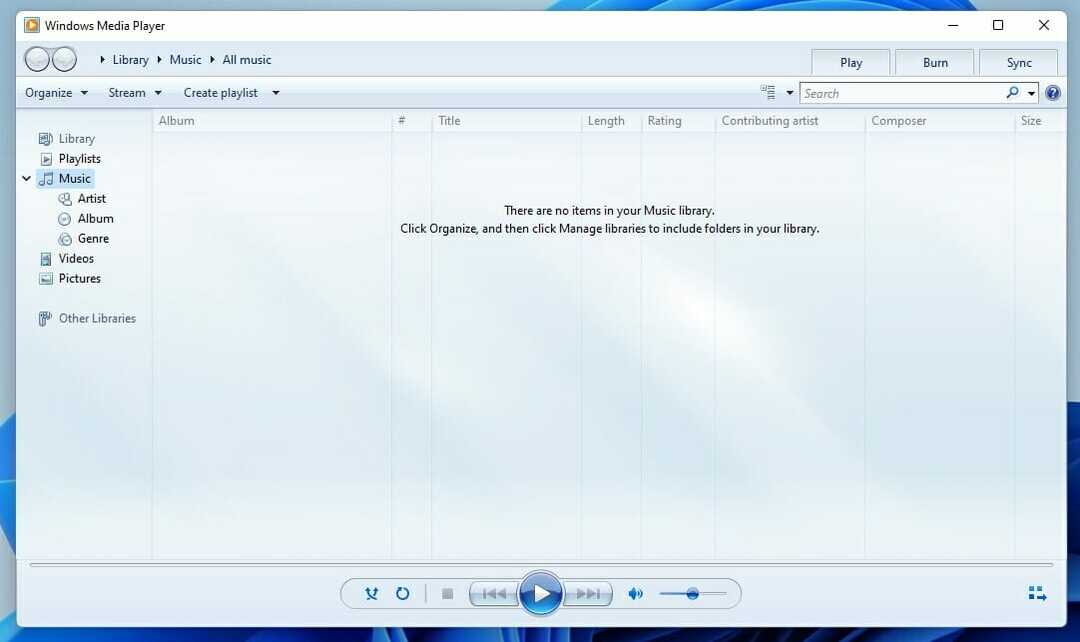
كيف أغير مشغل الوسائط الافتراضي الخاص بي؟
- انقر على يبدأ زر في شريط المهام.

- حدد الآن إعدادات من القائمة.

- في الجزء الأيمن ، حدد تطبيقات. اختر الآن التطبيقات الافتراضية في الجزء الأيسر.

- حدد التطبيق الذي تريد استخدامه كلاعب افتراضي.
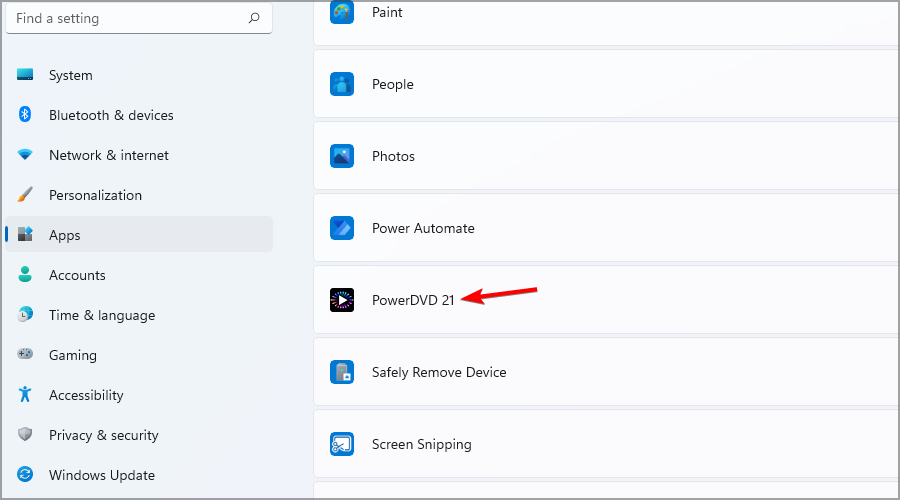
- اختر الآن تنسيق الملف المطلوب.

- اختر التطبيق الذي تريد استخدامه لفتح نوع الملف هذا وانقر فوق نعم.

- كرر الخطوات المذكورة أعلاه لجميع أنواع الملفات التي تريد فتحها باستخدام مشغل الوسائط الجديد.
لمزيد من المعلومات ، نقترح تعلم كيفية تغيير التطبيقات الافتراضية في Windows 11.
يعد امتلاك أفضل مشغل وسائط أمرًا مهمًا ، خاصةً إذا كنت ترغب في تجربة مقاطع فيديو عالية الجودة دون أي مشاكل.
يجب أن تكون جميع إدخالاتنا قادرة على التعامل مع أي نوع ملف أو فيديو أو صوت تقريبًا ، لذلك لا داعي للقلق بشأن التوافق.
ما مشغل الوسائط المتعددة الذي تستخدمه على جهاز الكمبيوتر الذي يعمل بنظام Windows 11؟ شاركنا بتوصياتك في قسم التعليقات أدناه.